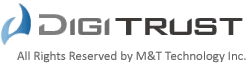Microsoft IIS7でのSSLサーバ証明書インストール方法(新規/更新)
■STEP1
インターネットインフォメーションサービスから「サーバ証明書」をクリックします。
インターネットインフォメーションサービスから「サーバ証明書」をクリックします。
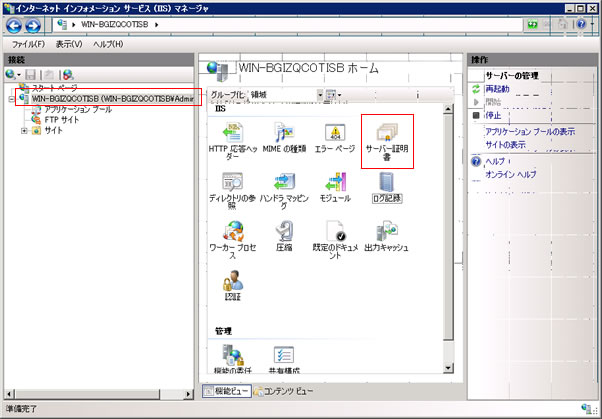 |
■STEP2
右側の「操作」のメニューから、「証明書の要求の完了」をクリックします。
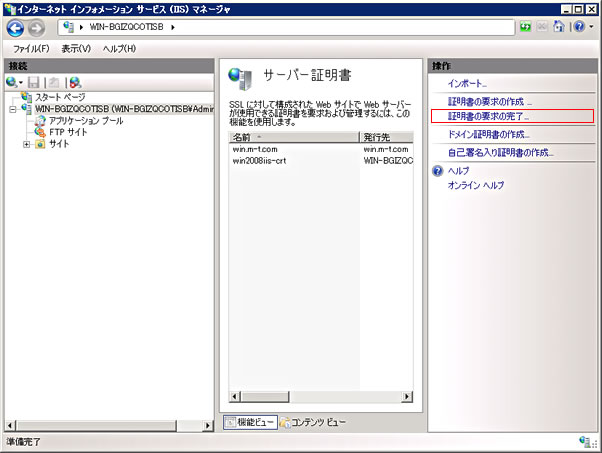 |
■STEP3
インストールする証明書を指定する画面が表示されます。「証明機関の応答が含まれるファイルの名前」は、発行された証明書のファイル名を指定します。
「フレンドリ名」は、任意の文字列を入力して下さい。「OK」を選択するとサーバ証明書のインストールは完了です。
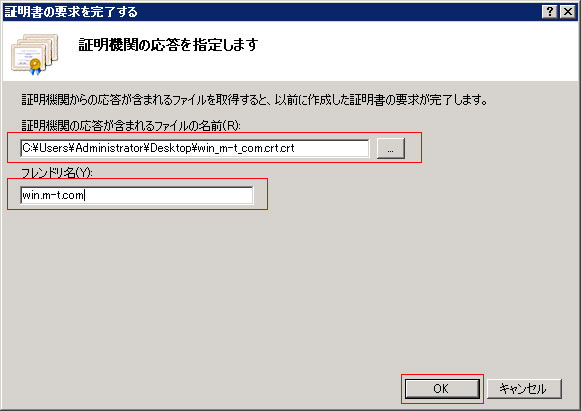 |
■STEP4
インストールしたサーバ証明書をサーバに適用させます。サーバ証明書を適用させるサイトを選択し、右側の「操作」メニューから、「バインド」をクリックします。
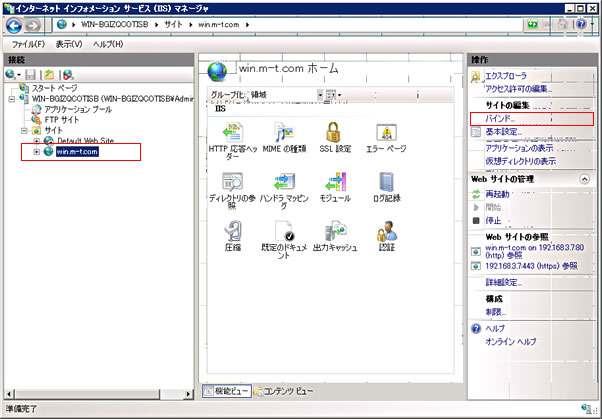 |
■STEP5
「サイト バインド」の画面が表示されますので、追加を選択します。
 |
■STEP6
「サイト バインドの追加」の画面が表示されます。
「種類」を[https]を、「SSL証明書」では、STEP3で指定したフレンドリ名を選択します。
※「ポート」は、自動的に443に切り替わります。
「OK」をクリックしてください。以上でサーバへの適用は完了です。

「サイト バインドの追加」の画面が表示されます。
「種類」を[https]を、「SSL証明書」では、STEP3で指定したフレンドリ名を選択します。
※「ポート」は、自動的に443に切り替わります。
「OK」をクリックしてください。以上でサーバへの適用は完了です。
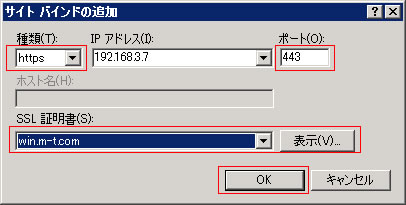 |